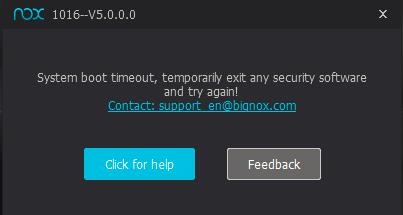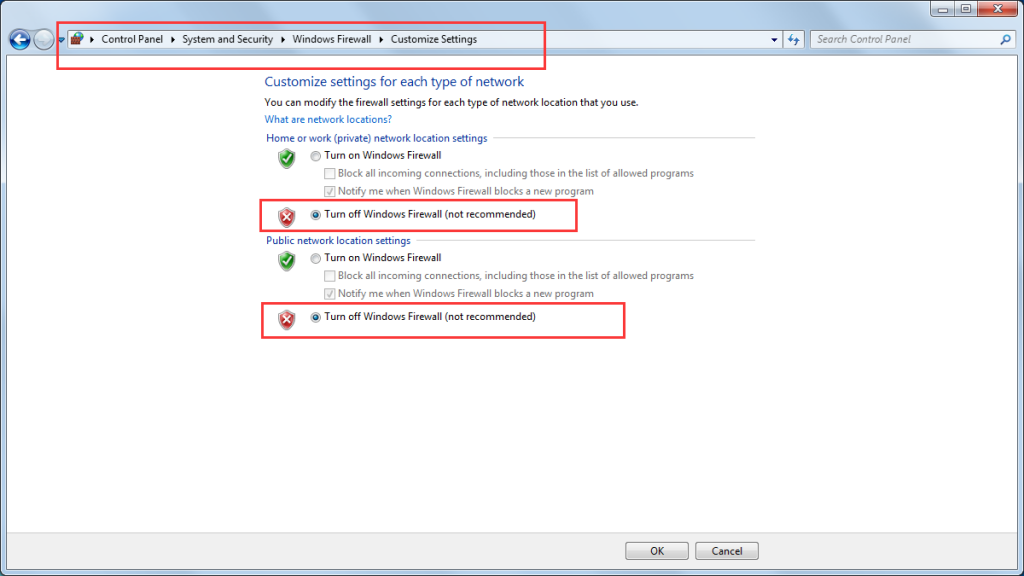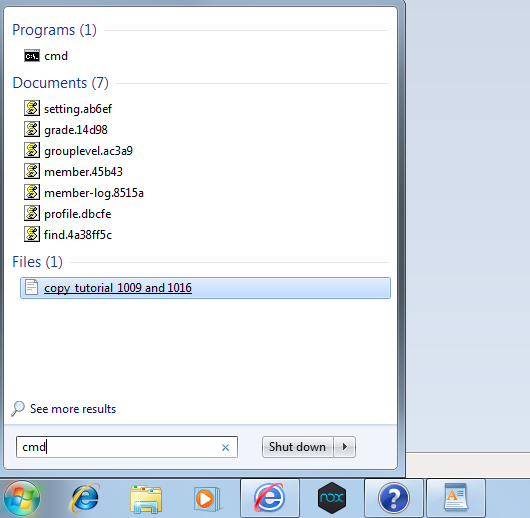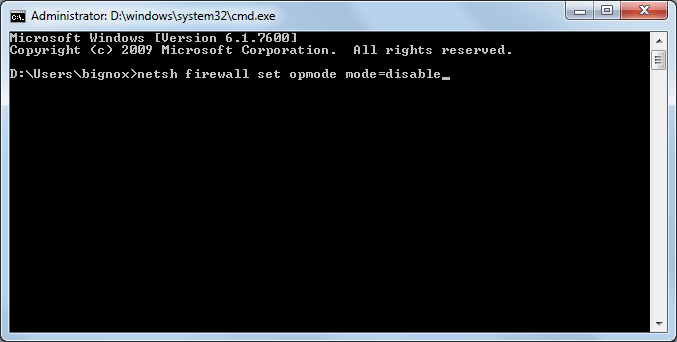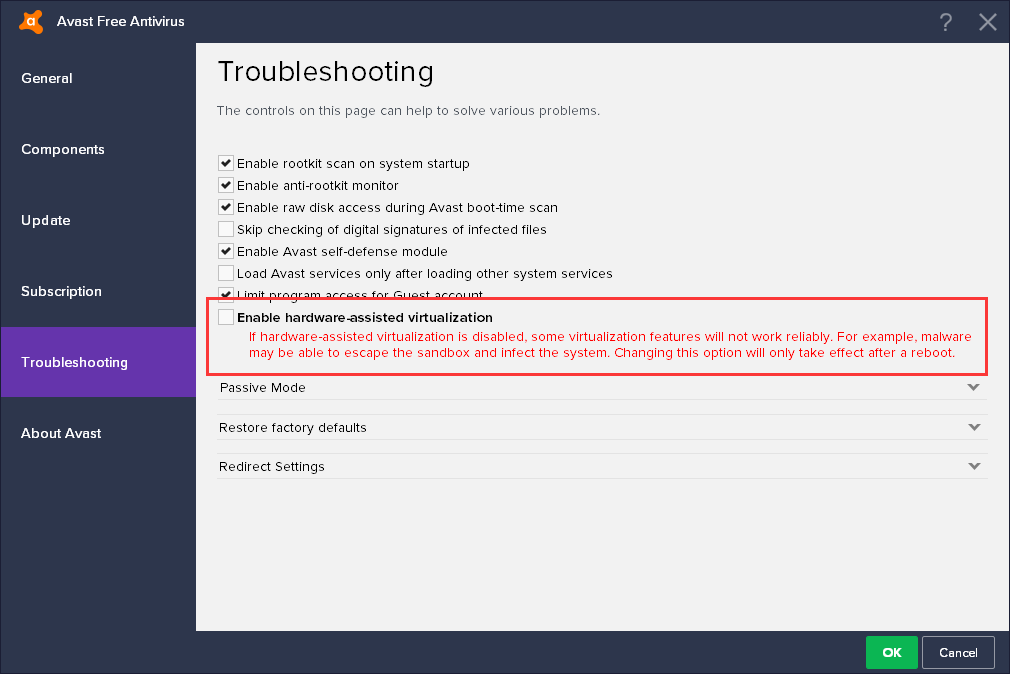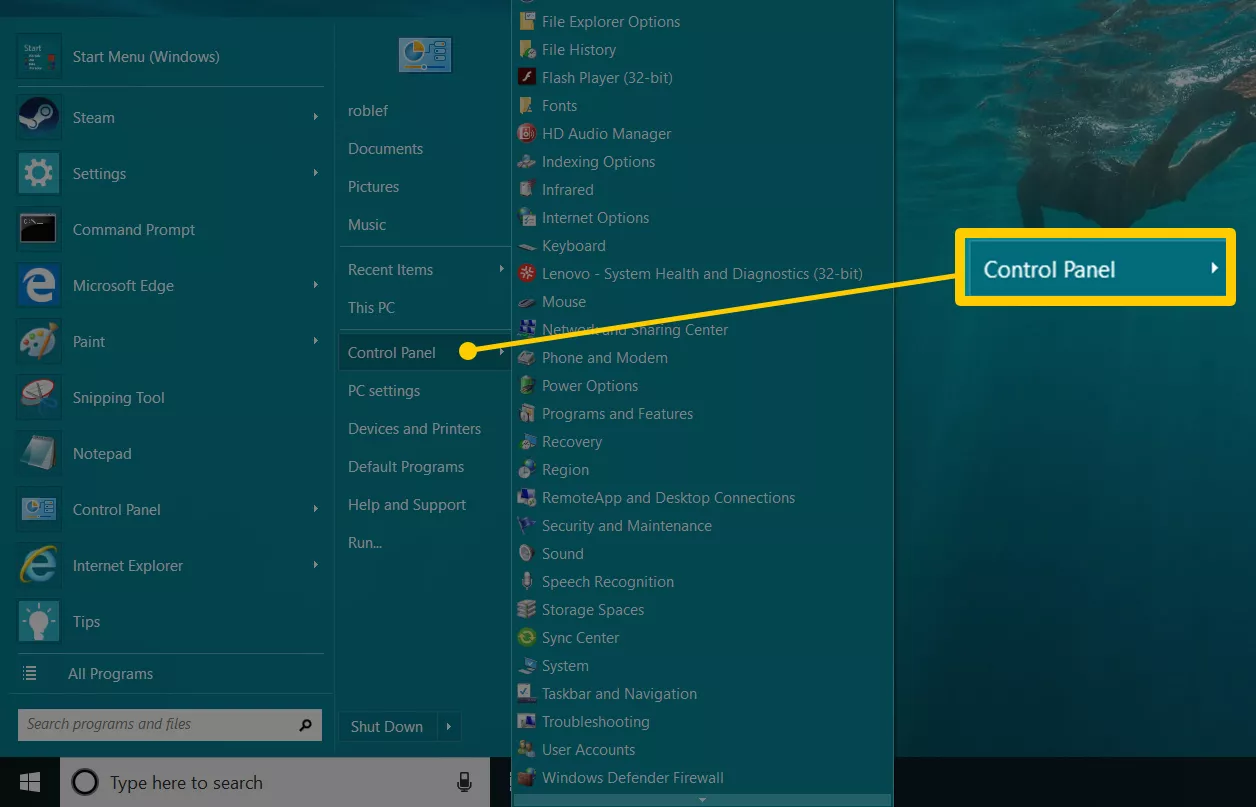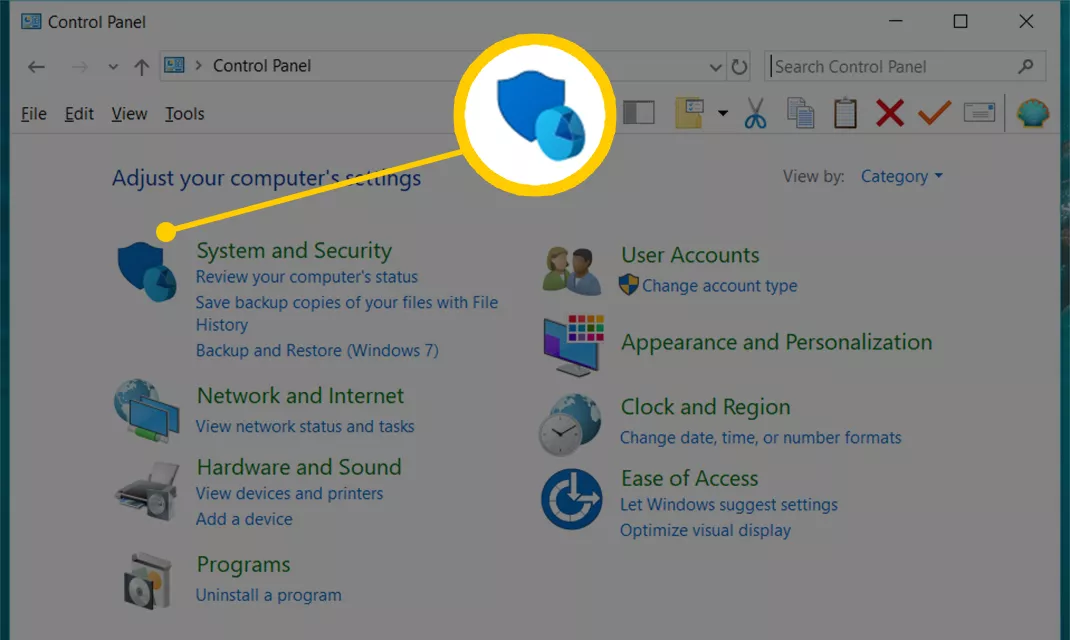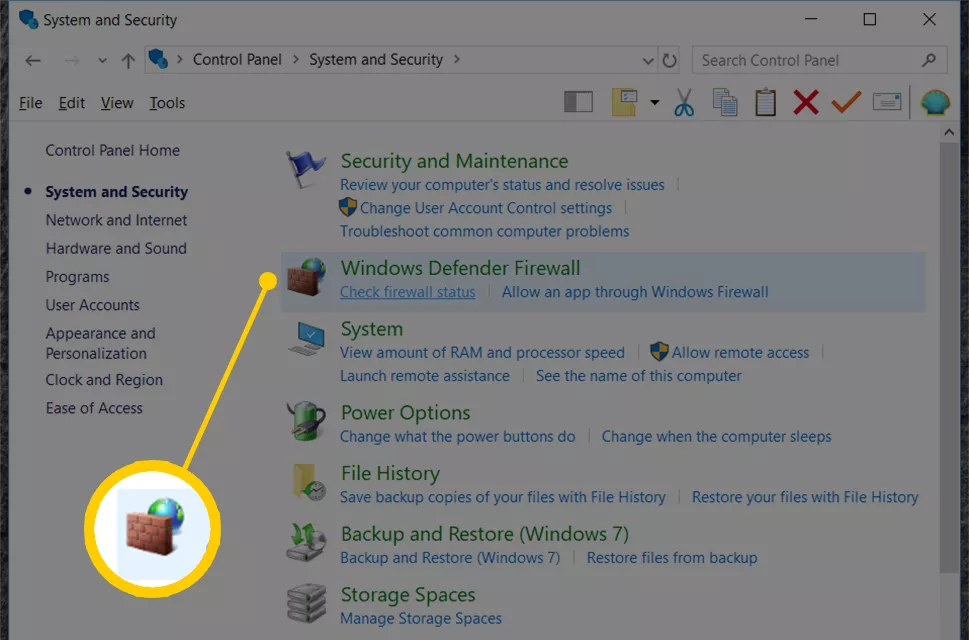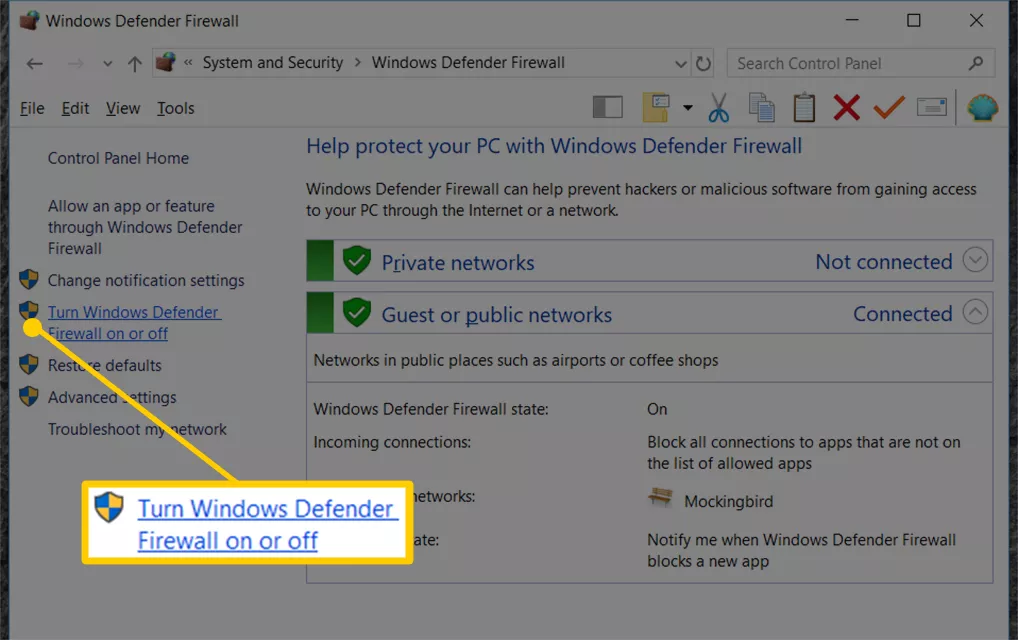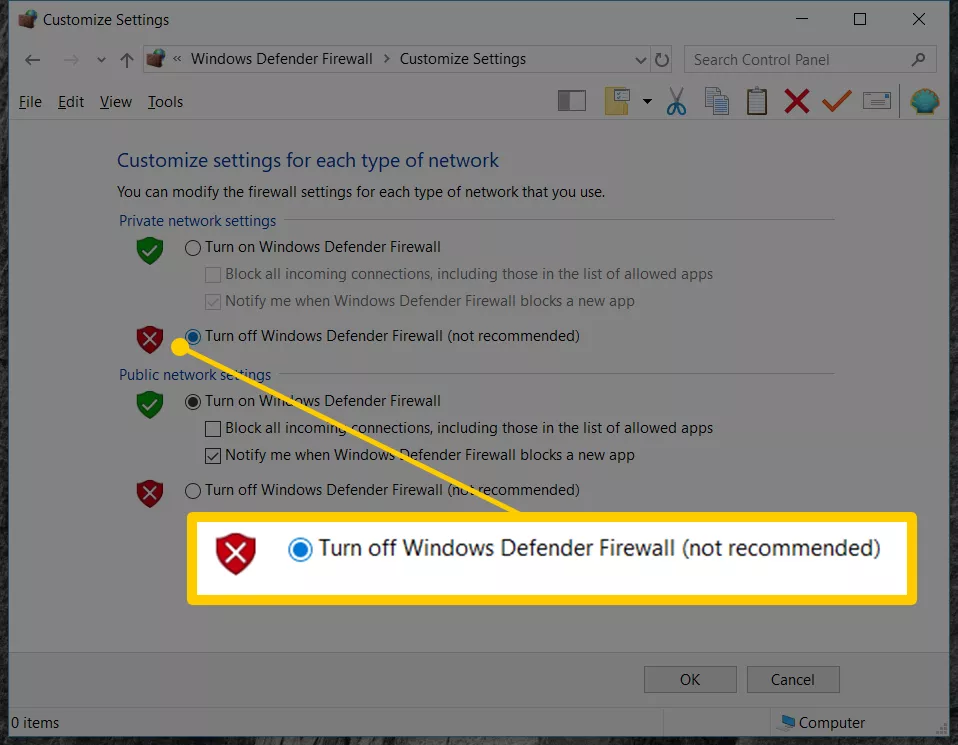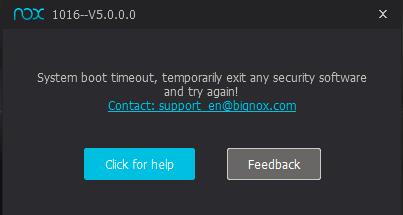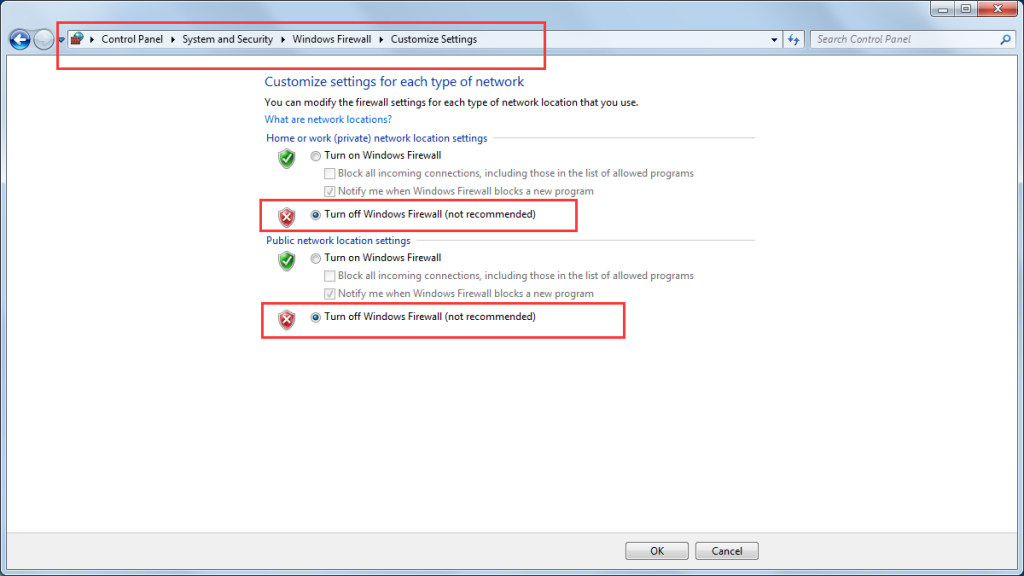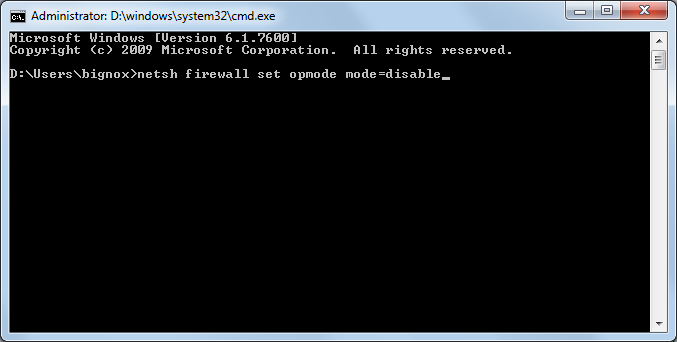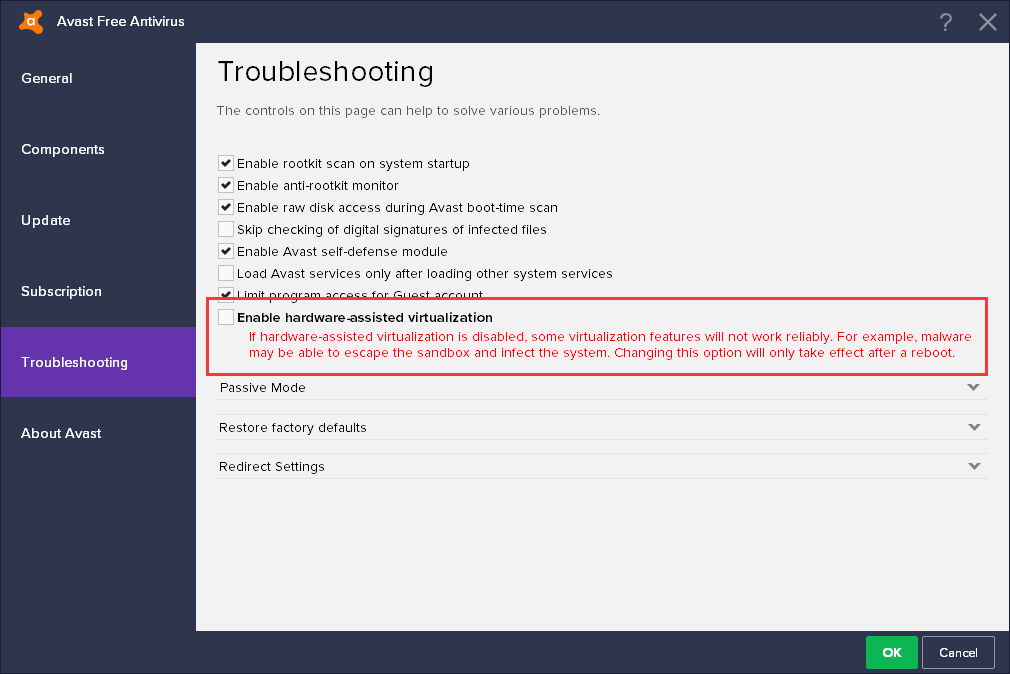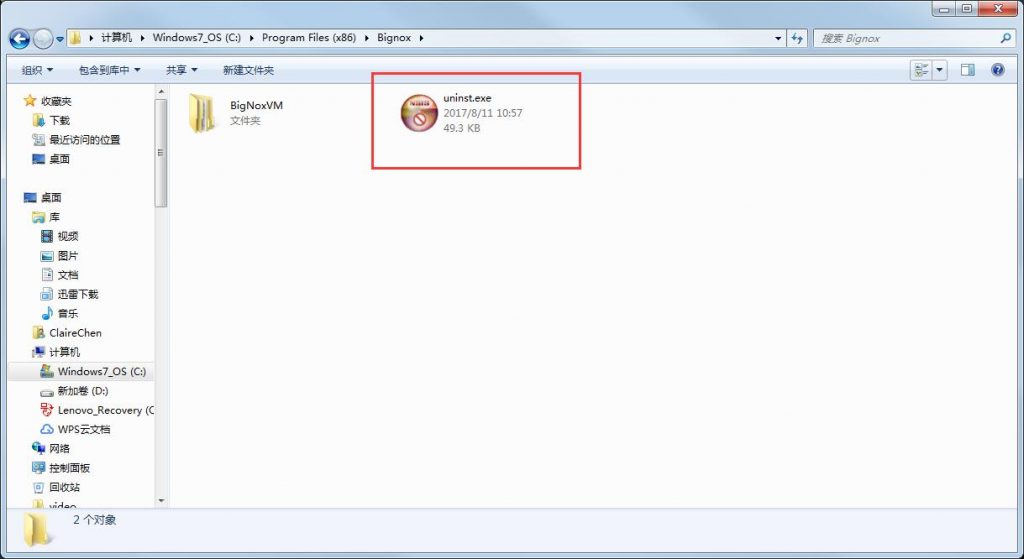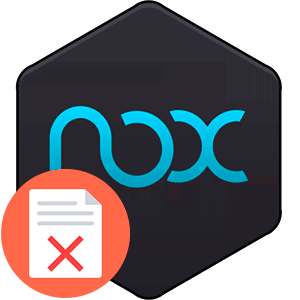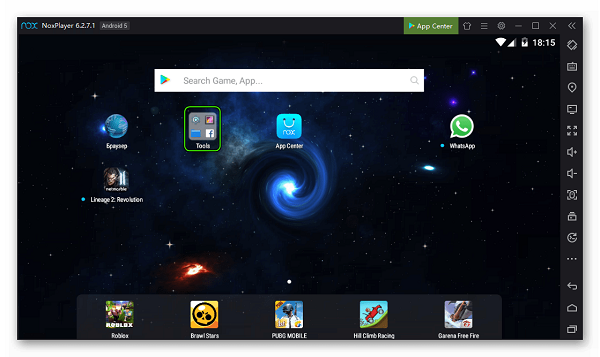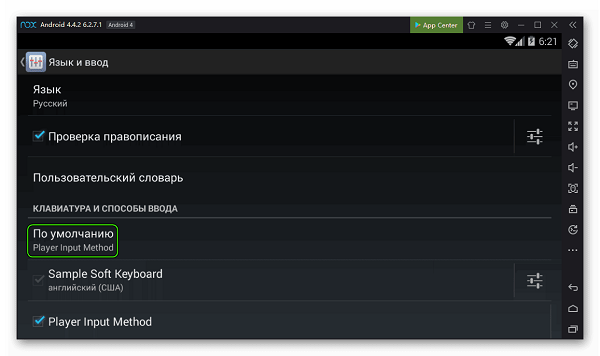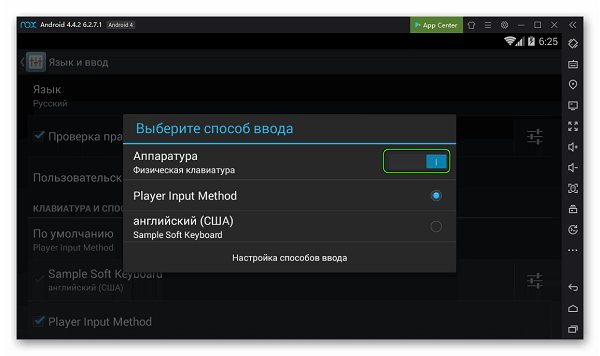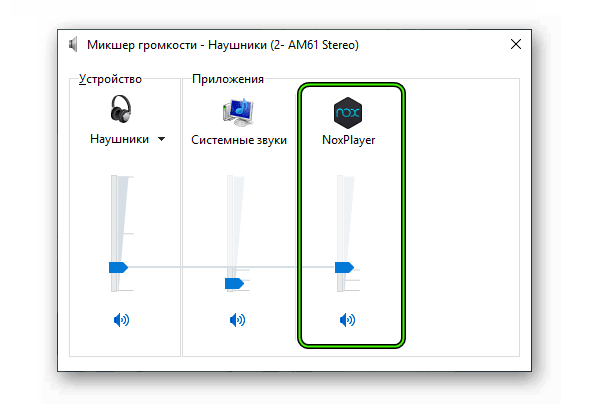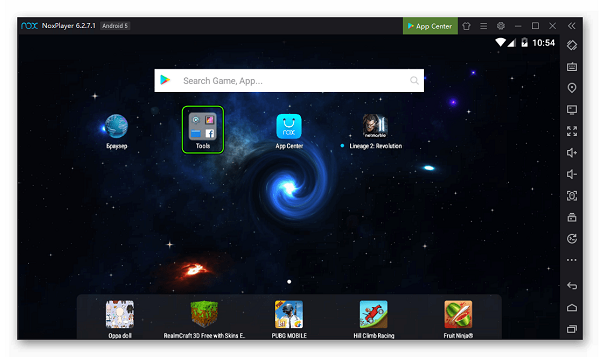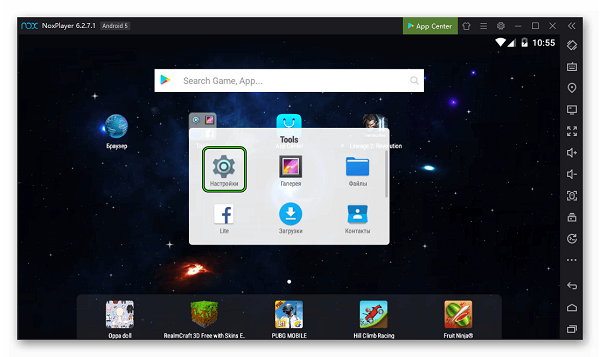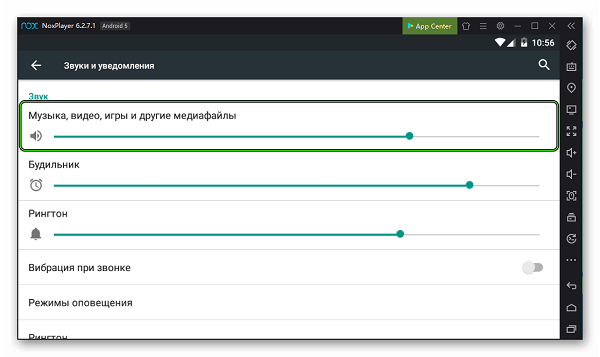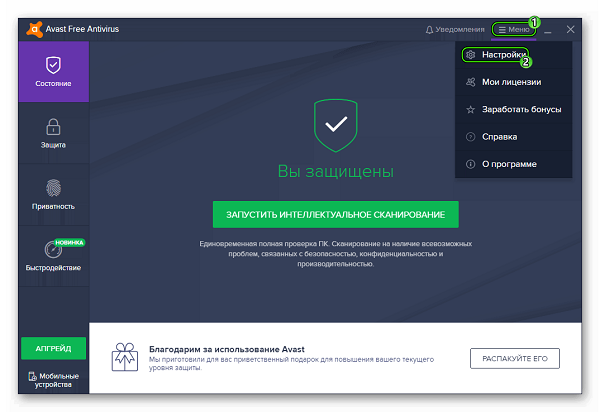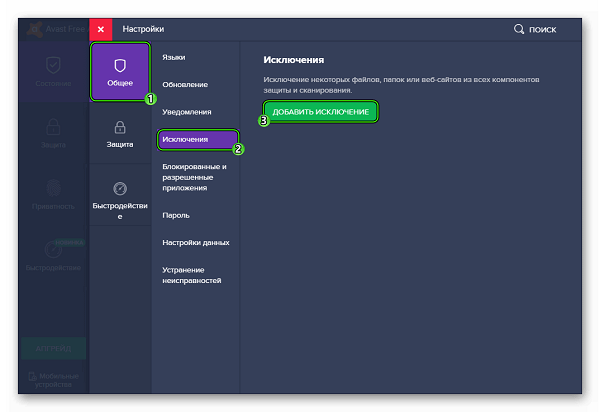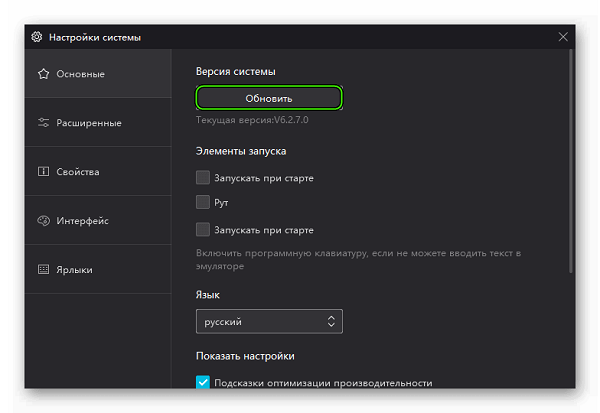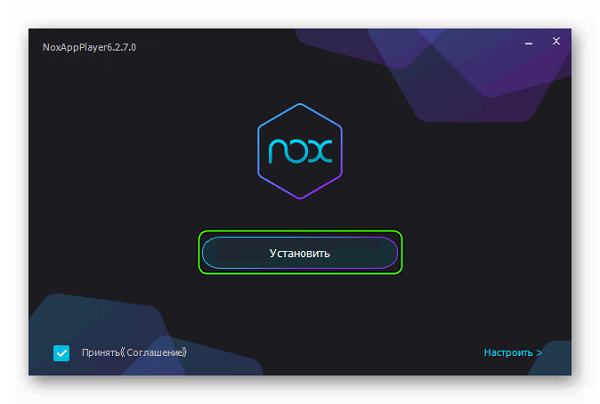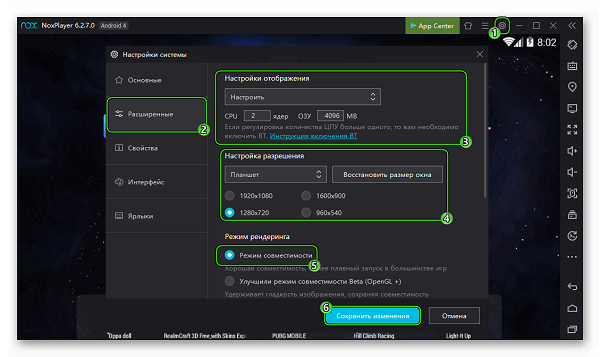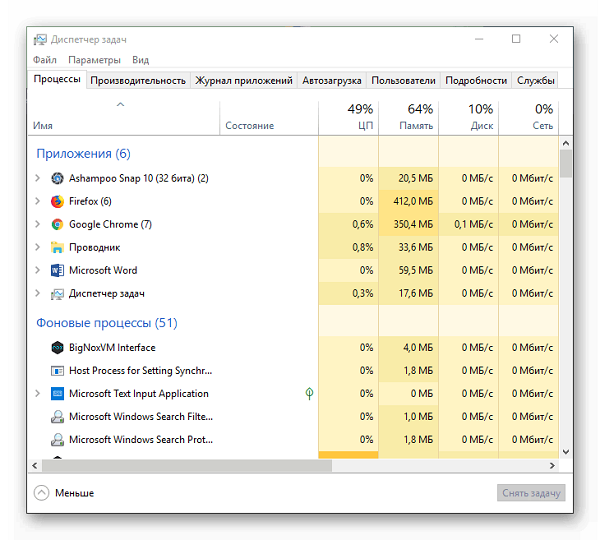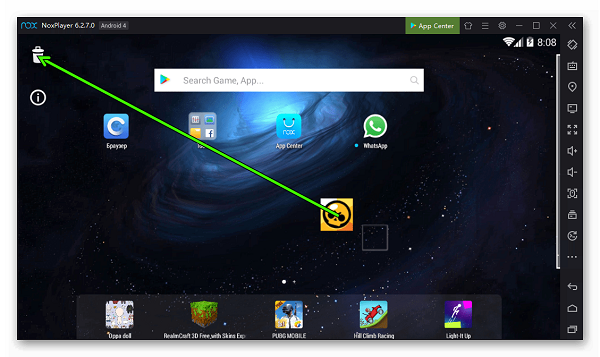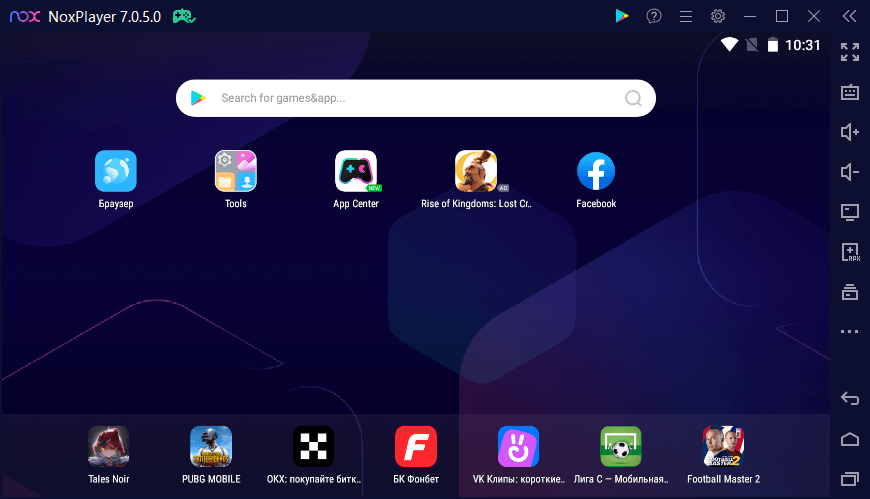Some of the users might encounter the below error while starting NoxPlayer:
Before reading on, please make sure your OpenGL version is over 2.0. Download this tool to check: OpenGLChecker.exe
*If your OpenGL is not qualified, please upgrade computer specs or buy another graphics card that supports OpenGL 2.0 and a higher version.
There are 4 methods to solve the error 1016 as follows:
- Create new instance
- Turnoff antivirus software
- Disable the firewall
- Delete database and reboot
Solution one:
First please create a new instance and see if it can start normally. If so, back up the instance which is having an error, then restore the data to this new instance and start. If it starts fine, then the error has been fixed.
For detailed info please check: >Click here<
If this new instance fails to start normally, it means the data has been damaged. Please see solution two.
Solution two:
Disable the firewall and try again. (Please turn off antivirus like Avast or Bitdefender first)
Turn off the firewall in Control Panel.
If you have a ghost operation system, the firewall needs to be disabled by command lines. Please open “cmd” program, copy [netsh firewall set op mode mode=disable], use the right button to paste, and click Enter.
Except for the firewall, other antivirus software might block NoxPlayer from starting normally as well. Please turn off your Avast or Bitdefender or other antivirus and try again.
If the programs are not closed completely, open the task manager to end the process manually.
For Avast users:
Avast turn on hardware virtualization automatically which may block the proper start-up of NoxPlayer. Please update your Avast to 17.8 version or open Avast >> go to Settings >> Troubleshooting >> un-tick the box before Enable hardware-assisted virtualization >> click OK >> restart your computer.
If you have a 64-bit system, please first find this path: C:\Program Files (x86)\Bignox
Find uninstall file under this path, double click it to reboot NoxPlayer.
P.S. For 32-bit OS users, if your RAM is less than 4G, we suggest you create 1 or 2 instance at most. There is the possibility that the emulator reports errors or stuck at 99% if you create more than 2 instances.
How to determine if you have a 64-bit or 32-bit Windows? >Click here<
Solution three:
- Press the “Windows” key and click “Control Panel“
2. Click “System and Security”
3. Click the “Windows Defender Firewall”
4. Click “Turn Windows Firewall on or off” on the left side of the screen
5. Select the bubble next to “Turn off Windows Firewall”
6. Click “OK” to confirm the change
Solution four:
1. Find your NoxPlayer installation path (Right click NoxPlayer desktop shortcut >> open file location)
Open data folder >> delete base7
For example, the folder base7 could be in the path: D:\Program Files\Nox\bin\data
2. In Nox Multi-Drive, add a new Android 7 emulator
Reboot the previous problematic emulator (click Close for the emulator >> in pop-up window click OK >> Start the previous emulator)
Solution four could solve the problem of abnormal startup for some users
#If you have followed this tutorial carefully and the error still remains, please contact us via email: [email protected] and note “Error 1016” in the title. 🙂
Some of the users might encounter the below error while starting NoxPlayer:
Before reading on, please make sure your OpenGL version is over 2.0. Download this tool to check: OpenGLChecker.exe
*If your OpenGL is not qualified, please upgrade computer specs or buy another graphics card which supports OpenGL 2.0 and higher version.
Solution one:
First please create a new instance and see if it can start normally. If so, back up the instance which is having error, then restore the data to this new instance and start. If it starts fine, then the error has been fixed.
If this new instance fail to start normally, it means the data has been damaged. Please see solution two.
Solution two:
Disable firewall and try again.
How to disable firewall? (Please turn off antivirus like Avast or Bitdefender first)
- Turn off firewall in Control Panel.
- If you have ghost operation system, the firewall needs to be disabled by command lines. Please open “cmd”program, copy [netsh firewall set opmode mode=disable], use right button to paste and click Enter.
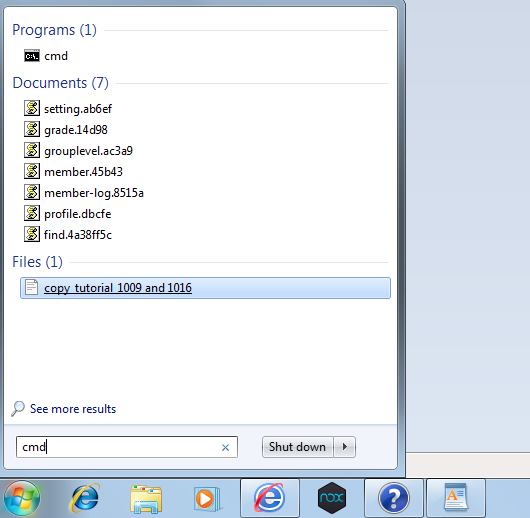
- Except for firewall, other antivirus softwares might block NoxPlayer from starting normally as well. Please turn off your Avast or Bitdefender or other antivirus and try again.
If the programs aren’t closed completely, open task manager to end the process manually.
For Avast users:
Avast turn on hardware virtualization automatically which may block the proper start up of NoxPlayer. Please update your Avast to 17.8 version or open Avast >> go to Settings >> Troubleshooting >> un-tick the box before Enable hardware-assisted virtualization >> click OK >> restart your computer.
- If you have 64-bit system, please first find this path: C:\Program Files (x86)\Bignox
Find uninst file under this path, double click it to reboot NoxPlayer.
P.S. For 32-bit OS users, if your RAM is less than 4G, we suggest you create 1 or 2 instance at most. There is possibility that emulator reports error or stuck at 99% if you create more than 2 instances.
How to determine if you have a 64-bit or 32-bit Windows? >Click here<
#If you have followed this tutorial carefully and the error still remains, please contact us via email: support_en[at]bignox.com and emphasize “Error 1016” in the title. 🙂
Post Views:
14,055
Some of the users might encounter the below error while starting NoxPlayer:
Before reading on, please make sure your OpenGL version is over 2.0. Download this tool to check: OpenGLChecker.exe
*If your OpenGL is not qualified, please upgrade computer specs or buy another graphics card that supports OpenGL 2.0 and a higher version.
There are 4 methods to solve the error 1016 as follows:
- Create new instance
- Turnoff antivirus software
- Disable the firewall
- Delete database and reboot
Solution one:
First please create a new instance and see if it can start normally. If so, back up the instance which is having an error, then restore the data to this new instance and start. If it starts fine, then the error has been fixed.
For detailed info please check: >Click here<
If this new instance fails to start normally, it means the data has been damaged. Please see solution two.
Solution two:
Disable the firewall and try again. (Please turn off antivirus like Avast or Bitdefender first)
Turn off the firewall in Control Panel.
If you have a ghost operation system, the firewall needs to be disabled by command lines. Please open “cmd” program, copy [netsh firewall set op mode mode=disable], use the right button to paste, and click Enter.
Except for the firewall, other antivirus software might block NoxPlayer from starting normally as well. Please turn off your Avast or Bitdefender or other antivirus and try again.
If the programs are not closed completely, open the task manager to end the process manually.
For Avast users:
Avast turn on hardware virtualization automatically which may block the proper start-up of NoxPlayer. Please update your Avast to 17.8 version or open Avast >> go to Settings >> Troubleshooting >> un-tick the box before Enable hardware-assisted virtualization >> click OK >> restart your computer.
If you have a 64-bit system, please first find this path: C:Program Files (x86)Bignox
Find uninstall file under this path, double click it to reboot NoxPlayer.
P.S. For 32-bit OS users, if your RAM is less than 4G, we suggest you create 1 or 2 instance at most. There is the possibility that the emulator reports errors or stuck at 99% if you create more than 2 instances.
How to determine if you have a 64-bit or 32-bit Windows? >Click here<
Solution three:
- Press the “Windows” key and click “Control Panel“
2. Click “System and Security”
3. Click the “Windows Defender Firewall”
4. Click “Turn Windows Firewall on or off” on the left side of the screen
5. Select the bubble next to “Turn off Windows Firewall”
6. Click “OK” to confirm the change
Solution four:
1. Find your NoxPlayer installation path (Right click NoxPlayer desktop shortcut >> open file location)
Open data folder >> delete base7
For example, the folder base7 could be in the path: D:Program FilesNoxbindata
2. In Nox Multi-Drive, add a new Android 7 emulator
Reboot the previous problematic emulator (click Close for the emulator >> in pop-up window click OK >> Start the previous emulator)
Solution four could solve the problem of abnormal startup for some users
#If you have followed this tutorial carefully and the error still remains, please contact us via email: [email protected] and note “Error 1016” in the title. 🙂
Some of the users might encounter the below error while starting NoxPlayer:
Before reading on, please make sure your OpenGL version is over 2.0. Download this tool to check: OpenGLChecker.exe
*If your OpenGL is not qualified, please upgrade computer specs or buy another graphics card which supports OpenGL 2.0 and higher version.
Solution one:
First please create a new instance and see if it can start normally. If so, back up the instance which is having error, then restore the data to this new instance and start. If it starts fine, then the error has been fixed.
If this new instance fail to start normally, it means the data has been damaged. Please see solution two.
Solution two:
Disable firewall and try again.
How to disable firewall? (Please turn off antivirus like Avast or Bitdefender first)
- Turn off firewall in Control Panel.
- If you have ghost operation system, the firewall needs to be disabled by command lines. Please open “cmd”program, copy [netsh firewall set opmode mode=disable], use right button to paste and click Enter.
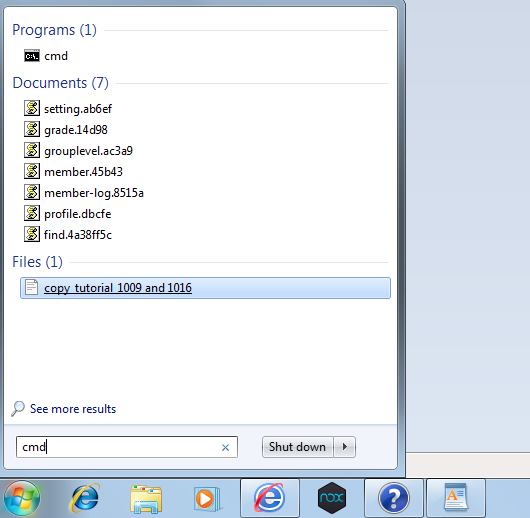
- Except for firewall, other antivirus softwares might block NoxPlayer from starting normally as well. Please turn off your Avast or Bitdefender or other antivirus and try again.
If the programs aren’t closed completely, open task manager to end the process manually.
For Avast users:
Avast turn on hardware virtualization automatically which may block the proper start up of NoxPlayer. Please update your Avast to 17.8 version or open Avast >> go to Settings >> Troubleshooting >> un-tick the box before Enable hardware-assisted virtualization >> click OK >> restart your computer.
- If you have 64-bit system, please first find this path: C:Program Files (x86)Bignox
Find uninst file under this path, double click it to reboot NoxPlayer.
P.S. For 32-bit OS users, if your RAM is less than 4G, we suggest you create 1 or 2 instance at most. There is possibility that emulator reports error or stuck at 99% if you create more than 2 instances.
How to determine if you have a 64-bit or 32-bit Windows? >Click here<
#If you have followed this tutorial carefully and the error still remains, please contact us via email: support_en[at]bignox.com and emphasize “Error 1016” in the title. 🙂
Post Views:
13,349
While starting NoxPlayer, one of you may have encountered error 1016: System boot timeout, temporarily exit any security software and try again. So how to fix this error? Please refer to the following article!
While starting NoxPlayer, one of you may have encountered error 1016: System boot timeout, temporarily exit any security software and try again (Time to restart the system, exit all security software and try again). So how to fix this error? Please see the instructions for fixing this error in this article!
- Play Android game on PC using NoxPlayer (Nox App Player)
Before reading, please make sure your OpenGL version is version 2.0 or higher. Download this tool to check: OpenGLChecker.exe.
* If your OpenGL is not eligible, please upgrade your computer parameters or purchase another graphics card that supports OpenGL 2.0 and higher.
The first solution:
First create a new instance and see if it can boot normally. Back up the base object with errors, then restore the data for this new object and boot. If it is possible to start, this error has been fixed. If this new object does not start normally, it means that the data has been corrupted. Please see the second solution.
The second solution: Turn off the firewall and try again.
How to disable the firewall? (Please turn off antivirus software like Avast or Bitdefender first).
1. Turn off the firewall in Control Panel.
2. If you have a ghost operating system, you need to disable the firewall using the command line. Open the Command Prompt, copy [ netsh firewall set opmode mode = disable ], use the right button to paste and press Enter .
3. Except firewalls, other antivirus software may prevent NoxPlayer from starting normally. Please turn off Avast or Bitdefender or other antivirus programs and try again. If the program does not close completely, open the task manager to end the process yourself.
4. If you use the 64-bit operating system, first take the uninst file in this path, double-click it to restart the NoxPlayer.
Note, for users of 32-bit operating systems, if your RAM is less than 4G, you should create at most 1 or 2 objects. Being able to simulate reporting errors or running up to 99% stops if you create more than 2 objects.
- How to fix the error “Cannot obtain the app name, failed to save ‘in NoxPlayer
I wish you all success!
While starting NoxPlayer, one of you may have encountered error 1016: System boot timeout, temporarily exit any security software and try again (Time to restart the system, exit all security software and try again). So how to fix this error? Please see the instructions for fixing this error in this article!
- Play Android game on PC using NoxPlayer (Nox App Player)
Before reading, please make sure your OpenGL version is version 2.0 or higher. Download this tool to check: OpenGLChecker.exe.
* If your OpenGL is not eligible, please upgrade your computer parameters or purchase another graphics card that supports OpenGL 2.0 and higher.
The first solution:
First create a new instance and see if it can boot normally. Back up the base object with errors, then restore the data for this new object and boot. If it is possible to start, this error has been fixed. If this new object does not start normally, it means that the data has been corrupted. Please see the second solution.
The second solution: Turn off the firewall and try again.
How to disable the firewall? (Please turn off antivirus software like Avast or Bitdefender first).
1. Turn off the firewall in Control Panel.
2. If you have a ghost operating system, you need to disable the firewall using the command line. Open the Command Prompt, copy [ netsh firewall set opmode mode = disable ], use the right button to paste and press Enter .
3. Except firewalls, other antivirus software may prevent NoxPlayer from starting normally. Please turn off Avast or Bitdefender or other antivirus programs and try again. If the program does not close completely, open the task manager to end the process yourself.
4. If you use the 64-bit operating system, first take the uninst file in this path, double-click it to restart the NoxPlayer.
Note, for users of 32-bit operating systems, if your RAM is less than 4G, you should create at most 1 or 2 objects. Being able to simulate reporting errors or running up to 99% stops if you create more than 2 objects.
- How to fix the error “Cannot obtain the app name, failed to save ‘in NoxPlayer
I wish you all success!
Ошибка при получении данных с сервера RH-01 в Nox App Player
Несмотря на старания разработчиков. Часто в эмуляторах мобильных платформ возникают ошибки. Все камни летят в их огород, хотя иногда корень зла находится чуть глубже. Сегодня мы поговорим о том, почему возникает ошибка при получении данных с сервера RH-01 в Nox App Player. Также в процессе…
Что делать, если в приложении Nox Launcher произошла ошибка
Несмотря на старания разработчиков, каждый день пользователи обращаются в Техническую Поддержку, так как в приложении Nox Launcher произошла ошибка. Сегодня мы поговорим о том, почему она возникает, и как найти рациональный выход из ситуации. Вводная информация Зачастую, пользователи абсолютно не обращают внимание на системные требования…
Что лучше: Nox App Player или BlueStacks
На рынке представлены десятки эмуляторов, которые конкурируют за место под солнцем. Пользователи же только выигрывают от такого противостояния, ведь каждый разработчик пытается удивить свою аудиторию, сделать более качественный продукт. В этой статье мы подготовили сравнение, что лучше: Nox или BlueStacks. Дабы все было объективно, мы…
Каждый пользователь стремится получить «суперправа», которые откроют новые возможности для использования девайса. В случае с эмуляторами мобильных платформ, ситуация близка к оригиналу. Поэтому сегодня мы поговорим о том, как включить Рут-права в Nox, в процесс повествования покажем простой способ достижения желаемого. Вводная информация Все слышали…
Ошибка сервисов Google Play в Nox App Player
Так уж повелось, что сервисы Google плотно вошли в нашу жизнь. Не проходит и дня, чтобы мы не использовали Gmail, YouTube или Гугл.Карты. Печальная участь зависимости не миновала и Нокс, поэтому сегодня мы поговорим о том, почему возникает ошибка сервисов Google Play в Nox App…
Как играть в Free Fire в Nox App Player
Garena Free Fire – чрезвычайно популярная игра для смартфонов и планшетов под управлением платформ Android и iOS. Ее жанром является очень распространенная нынче «Королевская битва» (Battle Royal). Высокая популярность связана с неплохой графикой, бесплатностью, наличием хоть какой-то оптимизации и схожестью с PUBG. По этой причине…
С помощью Нокс Апп Плеера на компьютере или ноутбуке запускается виртуальная операционная система, которая изначально изолирована от основного Windows или Mac OS. Соответственно, прямой перенос файлов между ними попросту невозможен. Но разработчики эмулятора предусмотрели для этих целей специальную функцию. В данной статье мы разберемся с…
Не работает интернет в Nox App Player
Нокс Апп Плеер далеко не всегда функционирует стабильно. Лаги регулярно встречаются у пользователей, и не только на слабых компьютерах, но и на самых мощных конфигурациях. Связано это с тем, что сама по себе технология эмуляции несовершенна. Но есть и другие причины, которые нет особого смысла…
Как сделать скриншот в Nox App Player
Скриншот (на английском языке – Screenshot) – это статичное изображение, на котором отображается ровно то, что находилось на экране пользователя в момент его создания. Данная функция очень востребована, например, при демонстрации ошибок в программе, просто интересных моментов и так далее. Доступна она даже в эмуляторе…
Как пользоваться Nox App Player
Эмулятор Нокс заинтересует многих владельцев ноутбуков и стационарных компьютеров. Ведь с его помощью становится возможным запуск мобильных приложений и игр, изначально выпущенных для платформы Android. Причем некоторые из них официально недоступны для ПК. Яркий пример – мессенджер WhatsApp, который для Windows и Mac OS работает…
Содержание
- Как загружать контент из Google Play
- Как пользоваться Nox Player. Установка развлечений через APK
- Как изменять графические настройки и параметры запуска
- Nox Player как пользоваться и разобраться с появляющимися ошибками
Nox App Player – условно-бесплатный эмулятор, открывающий доступ к миру мобильных Android-эксклюзивов на компьютерах с операционными системами Windows и MacOS. Преимуществ у эмулятора предостаточно – Nox App Player способен работать с файловой системой ПК, взаимодействовать с джойстиками и геймпадами, использовать графические движки OpenGL и DirectX и автоматически подстраиваться под любой персональный компьютер, предлагая наилучшее качество и производительную стабильность. Данная статья посвящена Nox Player как пользоваться программой.
Единственное, с чем могут возникнуть трудности – стартовое знакомство с интерфейсами и функциями. А потому – подробное руководство о загрузке развлечений, изменении настроек и борьбе с ошибками.
Как загружать контент из Google Play
Взаимодействовать с встроенным в эмулятор цифровым магазином Google Play легче, чем кажется на первый взгляд, главное – действовать согласно алгоритму:
- Запустить Нокс апп плеер и на рабочем столе найти ярлык Google Play.
- С вероятностью в 100% сервис предложит зарегистрироваться (или же авторизоваться, используя любой аккаунт Google).
Процедура занимает от 10 до 15 минут. Разработчики предложат ввести адрес электронной почты и имя, указать дату рождения, а заодно согласиться на обработку персональной информации. Ничего смертельно, но повозиться придется. Зато доступ к Google Play сразу же разблокируется.
- После перехода в магазин – сразу же обратиться к поиску и ввести искомое название (альтернативный вариант – пройтись по доступным разделам или же выбрать каталог «Лидеры», где организаторы уже подготовили список игр и приложений, которые нельзя пропустить). Вне зависимости от выбора, главное – перейти непосредственно на страницу понравившегося программного обеспечения и найти кнопку «Установить».
- Дальше сервис предложит принять условия и соглашения и согласиться на загрузку большого объема информации через Wi-Fi (словом, минимальное количество отличий от Android).
- После появившегося запроса начнется загрузка и распаковка файлов. Процедура закончится сменой кнопки «Установить» на «Запустить». И, раз уж разработчики предлагают подходящее действие, зачем отказываться?
- Как результат – мир развлечений стал на шаг ближе, пора разбираться в деталях и превращаться в чемпиона!
Как пользоваться Nox Player. Установка развлечений через APK
Если разбираться с описанным выше алгоритмом действий некогда или же появилось желание запустить модифицированное приложение, недоступное в официальном магазине, стоит действовать так:
- Открыть ресурс, который распространяет Apk-дистрибутивы (вариантов масса: например – Apkpure). Дальше важно открыть страницу с приложением и нажать на кнопку «Скачать APK».
- Каталог сохранения можно даже не выбирать, иконка с загрузкой, которая появится в браузере, уже достаточно для использования. Нужно или нажать дважды на такой файл, или же перенести непосредственно в Nox App Player.
А дальше остается ждать. Сразу после установки можно запускать и сражаться за первые места. Кстати, регистрация при таком методе не понадобится, правда, при отсутствии аккаунта в таблице лидеров засветиться тоже не получится…
Как изменять графические настройки и параметры запуска
Если с загрузкой и установкой приложений и игр трудностей не возникло, то почему бы не углубиться в детали и не разобраться в том, как увеличивать производительность Nox App Player или наоборот снижать нагрузку на компьютер при использовании эмулятора:
- Подбор параметров. Если нажать на «Шестеренку», расположенную в правом верхнем углу, на экране тут же появится панель с «Настройками», разделенная на несколько частей.
- В разделе «Основные» разработчики разрешают изменять особенности автозапуска, сразу же активировать Root-права для доступа к нестандартному функционалу операционной системы Android (как вариант – для использования аналогов ArtMoney, способных на программном уровне изменять данные в запускаемых развлечениях – к примеру, можно увеличить характеристики персонажа или же добавить денег на виртуальный счет) и проводить обновления программного обеспечения.
В каталоге «Расширенные» меняются графические параметры. Тут можно изменять количество FPS (желательно не опускаться ниже планки в 30 кадров в секунду, иначе некоторые развлечения начнут воспроизводиться некорректно), увеличивать разрешение и подстраивать доступную мощность центрального процессора под выполняемые задачи.
А еще интересные особенности спрятались в разделе «Свойства». Тут разработчики разрешают выбрать модель телефона, под которую эмулятор начнет подстраиваться в некоторых приложениях.
- Работа с мультиплеером. Важная часть эмулятора – асинхронный запуск сразу нескольких версий Nox App Player. Процедура полезна в двух случаях – если захотелось одновременно проходить сразу несколько развлечений или же из-за ошибок, при использовании старых версий операционной системы Android, вроде 4.4.2.
При вызове функции «Мультиплеер» и обращении к кнопке «Добавить эмулятор» можно регулировать версию ОС.
А, значит, проблем с запуском никогда не возникнет!
Nox Player как пользоваться и разобраться с появляющимися ошибками
- Принудительная перезагрузка эмулятора с уведомлением об ошибках Microsoft Visual C++ и 0xc000007b. Неполадка решается загрузкой и установкой пакета графических компонентов VC Redist Installer.
- Архив, загруженный по ссылке, придется сохранить на жестком диске. А затем, не распаковывая, открыть и запустить появившийся в архиве дистрибутив. А дальше важно следовать рекомендациям установщика и нажимать «Next». Процедура загрузки обновленного программного обеспечения закончится в автоматическом режиме.
- Ошибка «Не поддерживается на устройстве». Если развлечения из Google Play не загружаются и вместо кнопки «Установить» появляется плашка о появившихся ограничениях, стоит открыть «Настройки» (для перехода в меню с опциями придется вызвать выпадающее меню, как на стандартном Android, потянув шторку с панелью быстрого доступа из верхней кромки интерфейса), а после – выбрать пункт меню «Приложения».
- Среди доступных вариантов выбрать Google Play Market.
- А после – «Стереть данные».
- После проделанной работы желательно перезагрузить эмулятор и попробовать снова обратиться к Google Play за тем развлечением, которое раньше оставалось недоступным.
- Ошибка «Невозможно получить имя приложения, не удалось сохранить». Возникающая неполадка решается сменой разрешения интерфейса.
- Важно нажать на «Шестеренку», расположившуюся в верхней части интерфейса (рядом с кнопками «Скрыть», «На весь экран» и «Закрыть»), а после – перейти в раздел «Расширенные настройки системы». В предлагаемом меню стоит поэкспериментировать с разрешением (стоит попробовать выбрать вариант 1280×720) и пунктом «Режим совместимости». Проделанные изменения стоит сохранить, а эмулятор – перезагрузить.
- Ошибка 1020 – «Не удалось запустить виртуальную машину». И иные «номерные неполадки», встречающиеся при эксплуатации Nox App Player, разработчики предлагают решать с помощью меню «Системные утилиты».
- Порядок действий следующий: рядом с «Шестеренкой» найти своеобразную галочку и вызвать выпадающее меню. Из предложенных вариантов остановиться на пункте «Системные утилиты». А дальше останется найти название ошибки и нажать «Загрузить» напротив пакета с расширениями, плагинами и техническими заплатками.
- Нестабильная работа, вылеты и технические неполадки. Если эмулятор Nox App Player частенько прекращает работу в неподходящее время, а взаимодействие с загруженными приложениями заканчивается пропадающими текстурами, стоит пройти отдельную процедуру настройки операционной системы Windows (на MacOS достаточно не забывать об обновлениях ОС).
Изначально стоит позаботиться о загрузке драйверов для персонального компьютера. Контроллеры питания, сетевые адаптеры, интерфейсы, видеокарты, мониторы и жесткие диски – каждому отдельному элементу ПК требуются последние версии драйверов. Разбираться с загрузкой вручную – долго и неудобно, а потому стоит воспользоваться помощью мультифункционального инструмента Driver Booster, который найдет отсутствующее программное обеспечения автоматически. Процедура займет не больше десяти минут, а дальше останется перезагрузиться компьютер и вновь вернуться к Nox App Player.
Дополнительно не стоит о пакете исполняемых библиотек DirectX, программной среде .Net Framework, и OpenGL. Если сразу разобраться с перечисленными элементами, то мир мобильных развлечений станет доступнее и ближе! В данной статье мы попытались разобраться, как пользоваться Nox Player.
Nox App Player – программа, которая позволяет прямо на компьютере выполнять эмуляции работы на устройстве под руководством системы Андроид. В первую очередь это приложение пригодится разработчикам приложений для смартфонов, но и рядовым пользователям программа может быть полезна.
Распространенные ошибки Nox App Player и способы их решения
Эмуляция другого устройства на компьютере может вызвать некоторые конфликты с компонентами системы и антивирусным ПО. Для предотвращения всех видов ошибок необходимо знать точный алгоритм.
Почему Nox App Player зависает на 99 процентах, и как это исправить
Для возникновения данной ошибки имеется несколько причин и, соответственно, несколько вариантов решения:
- Конфликты при работе с процессорами некоторых марок. Если причина в этом, то следует попытаться просто включить VT.
- Несовместимость с видеокартой. Здесь нет никаких вариантов, кроме замены ее на более современную.
- Старые драйвера (в том числе и видеокарты). В таком случае необходимо произвести обновление драйверов любым удобным способом (преимущественно с помощью встроенных инструментов системы).
- Несовместимость с файловой системой из-за слишком большого размера файлов. В этом случае придется изменить файловую систему.
Не работает ввод с клавиатуры
Если в Nox App Player не работает клавиатура, нужно:
- Открыть в программе меню с инструментами.
- Открыть меню настроек.
- В разделе с личными данными выбрать параметры языка и ввода данных.
- Нажать на пункт, связанный с клавиатурой.
- В списке найти аппаратуру и изменить состояние выключателя напротив.
- Перезагрузить эмулятор.
- Вновь повторить те же действия, изменив состояние выключателя на активное.
Возникает черный, белый или синий экран
При запуске и работе Nox App Player вдруг совершенно неожиданно может появиться черный, белый либо цветной (чаще всего синий) экран. Все они имеют свое значение и методы решения:
- Белый экран появляется при запуске новых игр с высокими системными требованиями. Чаще всего такая проблема решается путем простого обновления Nox App Player до последней версии. При этом в самой программе это может быть недоступно (появится сообщение, что данная версия является самой новой). Если такое произошло, обновление придется производить вручную, самостоятельно скачав новую версию с сайта и предварительно удалив старую.
- Черный экран сигнализирует пользователю о конфликтах при работе с видеокартой (чаще всего о несоответствии ее и минимальных требований приложения). Решить это можно при помощи уменьшения разрешения экрана или включения специального скоростного режима для оптимизации работы в настройках программы. Также конфликт может происходить при наличии двух видеокарт в системе (при этом нужно убедиться, что в настройках в качестве основной карты выбрана та же, что используется монитором).
- Синий экран может сообщать о несовместимости эмулятора с Microsoft Hyper-V. Для полноценной работы может потребоваться отключить этот компонент системы в Панели управления.
Отсутствует звук
Если в Nox Player нет звука, то в первую очередь следует проверить работу звуковых устройств. Для этого можно в любой другой программе запустить аудио- или видеодорожку и удостовериться, что вывод звука из других приложений происходит.
Также бывает, что звучание из программы Nox Player ограничивается с помощью возможностей самой системы. Для проверки этого варианта необходимо:
- На нижней панели в правом углу найти меню громкости (обычно это значок с динамиком).
- Запустить микшер громкости.
- Проверить уровень громкости у заданной программы и при необходимости увеличить его.
- Закрыть меню громкости (все изменения автоматически вступят в силу сразу после выбора).
Если же эти два метода не работают, то причина проблемы заключается не в системе или устройстве вывода звука, а в самой программе. Исправлять эти ошибки несколько труднее, однако особой сложности при соблюдении правильного алгоритма возникнуть не должно. Основными причинами, по которым не работает звук в Nox App Player, являются:
- Установление минимальной громкости в самой программе.
- Несовместимость с устройствами или установленным программным обеспечением.
- Версия Nox Player устарела и не поддерживает работу с новыми алгоритмами вывода звука.
- Некорректная установка эмулятора, при которой были повреждены файлы, отвечающие за работу со звуковыми устройствами.
Самая простая причина – это установка минимальной громкости в настройках самой программы. Для решения данной проблемы требуется только переместить нужный ползунок в соответствующее положение. Выполняется это в несколько простых шагов:
- Открыть рабочий стол Nox Player.
- Вызвать встроенное меню инструментов (обычно значок расположен на рабочем столе).
- Открыть раздел с настройками.
- Найти подраздел, который содержит доступные устройства.
- Выбрать вкладку со звуком.
- Отыскать нужный ползунок и переместить его вправо.
Несовместимость с программным обеспечением, которая может являться причиной исчезновения звука, заключается в конфликте программного обеспечения Nox Player с антивирусными программами. Чтобы этого избежать, Nox Player необходимо добавить в список с исключениями антивируса. Например, в программе Аваст это делается следующим образом:
- Открывается окно программы.
- Вызывается Главное меню.
- В меню находится раздел с настройками.
- Открывается подраздел с общими настройками.
- На вкладке с исключениями необходимо выбрать команду для добавления программы в этот список.
- Далее в появившемся окошке нужно указать путь к папке с программой.
- После выбора приложения и подтверждения изменений придется произвести перезагрузку компьютера.
Добавление программы в список исключений является стандартной процедурой для всех распространенных антивирусов, которая выполняется по примерно одинаковому алгоритму.
Так как устройства для вывода звука и алгоритмы системы, которые при этом используются, могут обновляться, иногда происходит конфликт между ними и старыми версиями Nox Player. Для решения проблемы такого рода нужно регулярно проверять наличие обновлений для данной программы. Делается это так:
- На рабочем столе вызывается меню с настройки программы.
- Открывается раздел с основными настройками.
- Сразу в этом разделе имеется нужная кнопка с надписью «Обновить».
- После этого следует выполнять указания, которые появятся на экране.
Справка! Если по каким-то причинам невозможно обновить программу таким способом, то придется вручную скачивать новую версию с официального сайта и производить ее установку с предварительным удалением старой.
Последняя причина, по которой может не работать звук, — это повреждение компонентов эмулятора, которые отвечают за взаимодействие с устройствами вывода звука. Самое простое и действенное решение этой проблемы заключается в повторной правильной установке приложения. Для этого нужно:
- Произвести полное удаление программы с компьютера через Панель управления.
- Скачать файл-установщик с официального сайта.
- После открытия выбрать команду для проведения установки.
- Выполнить все указания, которые будут появляться, а после запустить программу.
Важно! При проведении переустановки следует помнить, что все приложения, которые были скачаны внутри эмуляции, не будут доступны в заново установленной программе. Для доступа к ним следует использовать облачные хранилища и один и тот же аккаунт Google.
Не запускаются приложения/игры
Приложение или игра в Nox App Player не запускается по нескольким причинам. Первая причина заключается в неправильной настройке приложения. В первую очередь это касается старых или слабых компьютеров. Для исправления этого необходимо произвести следующие действия:
- Вызвать меню настроек путем нажатия значка-шестеренки на панели.
- Найти вкладку расширенных настроек.
- В разделе настроек, связанных с отображением, нужно выбрать параметры памяти и количества ядер, которые вдвое меньше реальных.
- Также следует установить небольшое разрешение экрана.
- Выбрать режим совместимости с системой.
- Сохранить сделанные изменения.
- Произвести перезагрузку.
Вторая причина кроется в недостатке оперативной памяти. Решение проблемы заключается в завершении всех ненужных процессов и оставлении необходимых. Делается это в Диспетчере задач.
Неправильная установка приложения является третьей причиной долгой работы. Для решения данной проблемы необходимо переустановить приложение (сначала выполняется удаление, а затем повторная установка).
Что делать, если Nox App Player тормозит или лагает
Ошибки или долгое ожидание при работе приложения могут быть вызваны несколькими причинами. Для решения данного вида проблем могут помочь следующие действия:
- Изменения расширенных настроек приложения (изменение используемых объемов памяти, уменьшение разрешения экрана для увеличения производительности).
- Завершение всех остальных программ для увеличения доступных ресурсов процессора (при необходимости можно отключить и некоторые фоновые процессы в Диспетчере задач).
- Проверка устройства на вирусы любым доступным встроенным средством или предварительно скачанным антивирусом, так как многие из них отрицательно влияют на работу системы и всего устройства. Также после проверки и получения отрицательного результата можно попробовать отключить антивирусное оборудование, так как его работа в фоновом режиме потребляет достаточно большое количество памяти.
- При возникновении разного рода ошибок и конфликтов программ в большинстве случаев может помочь обычная перезагрузка устройства. Однако при этом необходимо не забывать сохранить все важные данные.
Решение проблемы с заторможенной работой Nox Player обычно сводится к увеличению объема оперативной памяти, доступной для этого приложения, а также снятие дополнительной нагрузки с процессора путем завершения посторонних процессов.
Как ускорить Nox App Player
Ускорение работы программы происходит при помощи оптимизации распределения оперативной памяти и ЦП. Для этого необходимо выполнить следующие действия:
- Вызвать Настройки системы на панели.
- Отрыть раздел с расширенными настройками.
- Нажать на кнопку «Настроить» и задать нужные параметры.
- Обязательно сохранить сделанные изменения, иначе программа будет работать в том же режиме.
Справка! Перед настройкой оптимизации необходимо убедиться, что VT находится в активном состоянии. Также нужно обратить внимание на то, чтобы указанное количество используемой памяти и ядер не превышало фактические данные, и это не сказывалось бы на работе системы.
При работе с Nox App Player могут возникнуть несколько видов ошибок, которые связаны с конфликтом программы с антивирусами, компонентами системы и нехваткой системных ресурсов. Однако большинство этих проблем может решить даже начинающий пользователь при соблюдении правильного алгоритма действий.
Полезное видео
Из этого видео вы узнаете, что делать, если Nox App Player не скачивается, и вылезает ошибка:
Alpinefile
> Статьи
> NOX: невозможно запустить это приложение на данном устройстве
В этой краткой инструкции рассмотрим один из вариантов решения проблемы, с которой сталкиваются пользователи NoxPlayer (бесплатный эмулятор Android для Windows).
Так, на завершающем этапе процесса установки, когда остаётся лишь запустить NOX, некоторые пользователи операционной системы Windows сталкиваются с ошибкой «Невозможно запустить это приложение на данном устройстве» (смотрите скриншот).
Далее рассмотрим, как убрать сообщение об этой ошибке и всё же запустить NoxPlayer (на примере Windows 11).
Исправляем ошибку «Невозможно запустить это приложение на данном устройстве» в NOX
Для устранения ошибки и запуска NoxPlayer в этом случае потребуется лишь отключить опцию защиты целостности памяти в параметрах операционной системы.
Чтобы найти эту опцию в параметрах Windows, можно воспользоваться системным поиском:
На этом всё. После перезагрузки компьютера (ноутбука) вы сможете запустить NoxPlayer.
Ошибка «Невозможно запустить это приложение на данном устройстве» появляться больше не будет.
А вдруг и это будет интересно:
- Как добавить «Удалить программу» в контекстное меню Windows 10
- Nvidia GeForce Experience: как записать видео с экрана монитора
- Как удалить папку Windows.old
- Как войти в безопасный режим Windows 10 через F8
- Как создать загрузочную флешку Windows 11 с помощью Rufus
- Забыли пароль Skype – восстанавливаем доступ к аккаунту
Дата: 2022-11-29 | Размещено в Статьи
Get the Reddit app
Scan this QR code to download the app now
Or check it out in the app stores
Video Сводка распространенных ошибок NoxPlayer и эффективных решений
NoxPlayer — один из лучших эмуляторов Android для ПК на сегодняшний день. С помощью этого эмулятора пользователи могут полностью загрузить и испытать практически любое приложение или игру для Android на своем компьютере, не имея устройства Android. Однако в процессе его использования пользователи неизбежно столкнутся с некоторыми неприятными и раздражающими ошибками.
Поэтому в этой статье Download.com.vn суммировал для вас общие проблемы, возникшие при использовании NoxPlayer, а также поделился с вами, как эффективно решить и исправить эти ошибки.
- 1. Ошибка Не удается получить имя приложения, не удалось сохранить
- 2. перестала работать ошибка NoxPlayer
- 3. Ошибка 1016
- Решение 1. Создайте новое дело
- Решение 2. Отключите брандмауэр и попробуйте снова.
- 4. Требуется ошибка аутентификации Google Play
- 5. Неисправный файл при установке или запуске Nox
NoxPlayer NoxPlayer для Mac
1. Ошибка Не удается получить имя приложения, не удалось сохранить
В NoxPlayer вы можете настроить управление клавиатурой для имитации жестов наклона, ходьбы и движения рук, таких как пролистывание и ввод текста, чтобы управлять игровыми персонажами и более эффективно играть в мобильные игры на своем компьютере. Например, вы можете использовать традиционные клавиши WASD для игр MOBA, таких как Mobile Legends для Android и Vainglory для Android на ПК.
Иногда вы можете столкнуться с сообщением об ошибке, подобным приведенному ниже, в NoxPlayer при сохранении настроек управления клавиатурой, которое сообщает, что не удалось получить имя приложения, не удалось сохранить . Если это так, следуйте приведенным ниже инструкциям, чтобы решить эту проблему.
Сначала перейдите в « Системные настройки NoxPlayer» (значок колеса в правом верхнем углу окна «Nox») > «Дополнительные настройки»> «Изменить разрешение NoxPlayer»> «Сохранить настройки» . Затем попробуйте настроить и снова сохранить элементы управления клавиатуры.
Если это не помогло, выйдите из NoxPlayer и всех антивирусных программ на своем компьютере и создайте новый экземпляр Nox в многопользовательском менеджере, затем попытайтесь настроить и сохранить. Управляйте своей клавиатурой в новом корпусе.
2. перестала работать ошибка NoxPlayer
Если ваш компьютер показывает, что NoxPlayer перестал работать, ошибка при запуске Nox, вы должны исправить это, увеличив размер виртуальной памяти на вашем компьютере. По умолчанию размер виртуальной памяти управляется Windows и может изменяться автоматически. Это может привести к прекращению работы проблемы NoxPlayer. Чтобы решить, вам нужно только выполнить следующие шаги:
Шаг 1 : Щелкните правой кнопкой мыши значок « Компьютер» на экране ПК и выберите « Свойства».
Шаг 2. Перейдите в раздел «Дополнительные настройки системы» на левой навигационной панели.
Шаг 3. В окне « Свойства системы» перейдите на вкладку « Дополнительно » > «Настройки» в разделе « Производительность » .
Шаг 4 : Вернитесь на вкладку « Дополнительно » и нажмите кнопку « Изменить» .
Шаг 5 : Снимите флажок Автоматически управлять размером файла подкачки для всех драйверов и выберите Пользовательский размер под ним. Обычно при установке собственного размера виртуальной памяти вы должны поместить его в свою физическую память, умноженную на 1,5. Например, если объем памяти вашего компьютера составляет 2 ГБ, вы можете настроить виртуальную память от 2048 М до 4096 М. После того, как вы закончите печатать, не забудьте нажать кнопку « Установить» и ОК .
Шаг 6. Перезагрузите компьютер, чтобы изменения вступили в силу. Теперь NoxPlayer работает нормально, и вы можете играть в любую игру для Android или использовать приложение для Android на ПК.
3. Ошибка 1016
Некоторые пользователи могут столкнуться с ошибкой 1016 — Тайм-аут загрузки системы, временно выйти из любого программного обеспечения безопасности и повторить попытку при запуске NoxPlayer. У вас есть 2 способа устранить эту ошибку:
Решение 1. Создайте новое дело
Сначала создайте новый экземпляр и посмотрите, сможет ли он нормально запускаться. Если новый случай является нормальным, то ошибка вызвана существующим случаем. Пожалуйста, восстановите данные в новом случае и начните. Затем, если работает нормально, ошибка 1016 была устранена.
Если новый случай не работает должным образом, это означает, что данные были повреждены. Вы переходите ко 2-му решению.
Решение 2. Отключите брандмауэр и попробуйте снова.
Вы делаете следующее:
Шаг 1. Отключите брандмауэр на панели управления.
Шаг 2: Если у вас есть операционная система-призрак , брандмауэр необходимо отключить с помощью командной строки. Откройте программу cmd , скопируйте [netsh firewall set opmode mode = disable] , вставьте ее в диалоговое окно и нажмите Enter.
Запустите командную строку:
Шаг 3. Помимо брандмауэров, другие антивирусные программы также могут препятствовать запуску NoxPlayer. Выключите эти программы и попробуйте снова запустить Nox.
Если эти программы закрыты не полностью, вы открываете диспетчер задач, чтобы завершить процесс вручную.
Шаг 4 : Если у вас 64-битная система, сначала найдите этот путь: C: \ Program Files (x86) \ Bignox . Затем найдите файл uninst.exe по этому пути, дважды щелкните его, чтобы перезапустить NoxPlayer.
4. Требуется ошибка аутентификации Google Play
Ошибка аутентификации обязательна. Вам необходимо войти в свою учетную запись Google — распространенная проблема на устройствах Android. Вы также можете столкнуться с этим в NoxPlayer. Вы можете исправить эту ошибку аутентификации Google Play, выполнив следующие действия.
Шаг 1. Очистите данные от следующих приложений:
- Google Play Store
- Сервисы Google Play
- Google Play игры
- Google Service Framework
- Синхронизация контактов Google
Чтобы очистить данные в этих 5 приложениях, перейдите в настройки Android> Приложения> Все> Google Play Store> Очистить данные . Точно выполните эти шаги, чтобы очистить кэш и данные оставшихся 4 приложений.
Если этот совет не устраняет проблему в Nox, возможно, вам придется повторить этот первый шаг вместе со следующим вторым шагом:
Шаг 2: Удалить учетную запись Google .
Выберите « Настройки»> «Учетные записи» , затем в раскрывающемся меню выберите свою учетную запись и выберите « Удалить учетную запись» . После этого перезапустите Nox и снова войдите в CH Play.
Шаг 3 : Удалите обновление CH Play (необязательно)
В случае, если вышеуказанные 2 шага не работают, вы можете попытаться удалить обновления, автоматически загруженные CH Play. Для этого перейдите в « Настройки»> «Приложения»> «Все»> «Google Play Маркет» и нажмите « Удалить обновления» . Это вернет вас к исходной версии CH Play, которая была установлена в NoxPlayer.
5. Неисправный файл при установке или запуске Nox
Если вы получили сообщение об ошибке Файл поврежден, попробуйте другой путь установки , есть два решения:
Решение 1:
Если вы устанавливаете NoxPayer впервые, эта ошибка может быть вызвана неактивным установочным пакетом. Если это так, сделайте следующее:
- Выберите другое расположение файла для установки NoxPlayer.
- Если описанные выше действия не помогли, попробуйте перезагрузить компьютер и снова установить Nox.
- Если вы устанавливаете Nox с помощью автономного установщика, он может быть загружен не полностью и правильно. Поэтому бойтесь снова скачать установочный пакет.
Решение 2:
Если это не первый раз, когда вы устанавливаете Nox, это сообщение об ошибке отображается, когда предыдущая версия была установлена не полностью.
В этом случае снова загрузите этот ФАЙЛ , извлеките и откройте папку bin и дважды щелкните по ней, чтобы запустить Nox_upload.exe . Это поможет вам полностью удалить ранее установленную версию. После завершения загрузите и переустановите последнюю версию Noxlayer.
Выше приведена статья, в которой обобщены некоторые распространенные ошибки Nox, снижающие удобство использования. Если вы столкнулись с вышеупомянутыми ошибками, примените следующие решения для их устранения.